Siehe Aktualisieren der Bandbreitennutzung in Windows 10 mit Aktivitätsmonitor
Beginnend mit Windows 10 Fall Creators Update ist es sehr einfach, die Bandbreite von Windows Update zu sehen und zu verhindern, dass Windows 10 Ihre gesamte Internetverbindung verwendet, um riesige Updates herunterzuladen. Mal sehen, wie es gemacht werden kann.
Werbung
Windows 10 Fall Creators Update, auch bekannt als Version 1709, bietet die Möglichkeit, die für Windows Update verfügbare Bandbreite zu begrenzen. Beim Aktualisieren wird Windows 10 Ihre Internetgeschwindigkeit also nicht beeinträchtigen, und Sie können Websites durchsuchen, Videos streamen und alles tun, was Bandbreite erfordert. Diese Option wird von Benutzern mit einer langsamen Internetverbindung sehr geschätzt. Sehen
Begrenzen Sie die Windows Update-Bandbreite in Windows 10
Es gibt eine spezielle Funktion, Activity Monitor, mit der Sie die Gesamtbandbreite sehen können, die von Betriebssystem-Updates und Store-App-Downloads verwendet wird. Es zeigt auch die Datenmenge an, die von anderen PCs im LAN und Internet kommen, wenn
diese Option ist in den Einstellungen aktiviert.Diese neuen Funktionen sind Teil der Windows Update Delivery Optimization, mit der Sie Updates und Windows Store-Apps von anderen Quellen als Microsoft beziehen können. Dies kann Ihnen helfen, Updates und Apps schneller zu erhalten, wenn Sie eine eingeschränkte oder unzuverlässige Internetverbindung haben. Und wenn Sie mehr als einen PC besitzen, kann die erforderliche Internetbandbreite reduziert werden, um alle Ihre PCs auf dem neuesten Stand zu halten. Die Übermittlungsoptimierung sendet auch Updates und Apps von Ihrem PC an andere PCs in Ihrem lokalen Netzwerk oder an PCs im Internet.
Sehen wir uns an, wie Sie den Aktivitätsmonitor verwenden, um Ihre Update-Bandbreitennutzung zu messen.
So zeigen Sie die Bandbreitennutzung von Updates in Windows 10 an, Mach Folgendes.
- Öffne das Einstellungen-App.

- Gehen Sie zu Update & Sicherheit -> Windows Update.

- Klicken Sie rechts auf Erweiterte Optionen.

- Klicken Sie auf der nächsten Seite auf den Link Lieferoptimierung unten. Siehe den Screenshot unten:


- Klicken Sie auf die Aktivitätsmonitor Link ganz unten.
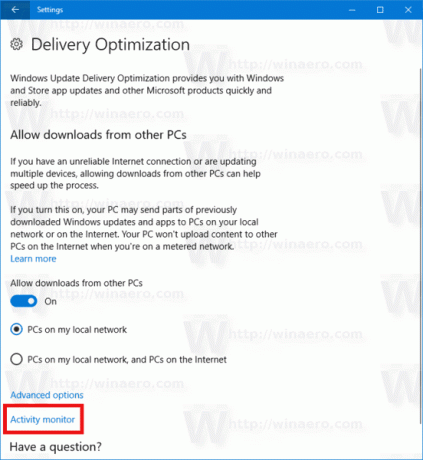 Die folgende Seite wird geöffnet:
Die folgende Seite wird geöffnet: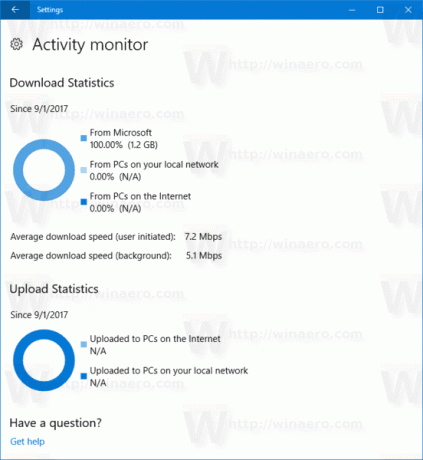
Dort können Sie die allgemeine Bandbreitennutzung und die Download-/Upload-Geschwindigkeit für Windows Update-Pakete und Store-App-Updates sehen.
Das ist es.


